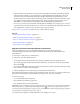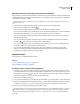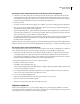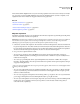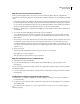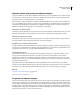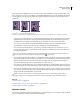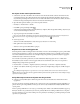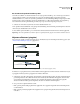Operation Manual
414
INDESIGN CS4 GEBRUIKEN
Kaders en objecten
Objecten transformeren met het gereedschap Vrije transformatie
Het gereedschap Vrije transformatie werkt net als in Adobe Photoshop en Adobe Illustrator. Met dit gereedschap kunt
u alle mogelijke transformaties uitvoeren. Met het geactiveerde gereedschap Vrije transformatie kunt u transformaties
combineren, zoals roteren en schalen.
Gebruik sneltoetsen om te schakelen tussen de gereedschappen Vrije transformatie (druk op E), Selecteren (V) en
Direct selecteren (A).
1 Selecteer met het geschikte selectiegereedschap een of meer objecten die u wilt transformeren.
2 Selecteer het gereedschap Vrije transformatie .
• Als u objecten wilt verplaatsen, klikt u ergens binnen het selectiekader en sleept u de selectie.
• Als u objecten wilt schalen, sleept u een handgreep van een selectiekader totdat het object de gewenste afmetingen
heeft. Shift-sleep de handgreep om de hoogte-breedteverhouding van de selectie te behouden.
• Als u objecten wilt schalen vanuit het midden van het selectiekader, sleept u terwijl u Alt (Windows) of Option
(Mac OS) ingedrukt houdt.
• Als u objecten wilt roteren, plaatst u de aanwijzer ergens buiten het selectiekader. Wanneer de muisaanwijzer
verandert in , sleept u totdat de selectie de gewenste rotatiehoek heeft.
• Als u objecten wilt spiegelen, sleept u een handgreep van het selectiekader voorbij de tegenoverliggende rand of
handgreep totdat het object zich op het gewenste niveau bevindt.
• Als u objecten wilt schuintrekken, begint u met het slepen van een handgreep en houdt u vervolgens Ctrl
(Windows) of Command (Mac OS) ingedrukt. Houd Alt+Ctrl (Windows) of Command+Option (Mac OS)
ingedrukt om beide zijden van het object schuin te trekken.
Objecten roteren
U kunt objecten op verschillende manieren roteren.
Zie ook
“Transformatie-instellingen wijzigen” op pagina 408
“Slimme hulplijnen gebruiken” op pagina 60
Een object roteren met het gereedschap Roteren
1 Selecteer het object dat u wilt roteren. Als u het kader en de inhoud wilt roteren, selecteert u het kader met het
gereedschap Selecteren. Als u de inhoud zonder het bijbehorende kader, wilt roteren, selecteert u het object met het
gereedschap Direct selecteren . Als u een kader, maar niet de inhoud ervan, wilt roteren, selecteert u het kader
met het gereedschap Direct selecteren en selecteert u alle ankerpunten.
2 Selecteer het gereedschap Roteren .
3 Als u een ander referentiepunt voor de rotatie wilt gebruiken, klikt u op de gewenste plaats voor het referentiepunt.
4 Plaats het gereedschap buiten het referentiepunt en sleep er omheen. Houd Shift hierbij ingedrukt om in stappen
van telkens 45° te slepen. Voor een betere controle sleept u verder van het referentiepunt van het object af.
U kunt objecten ook met het gereedschap Vrije transformatie roteren.
Als slimme hulplijnen (en slimme afmetingen) zijn ingeschakeld, geven visuele hulpmiddelen aan dat u een object in
dezelfde mate roteert als een nabijgelegen geroteerd object. Als u bijvoorbeeld een object op uw pagina 24 graden
roteert, wordt een rotatiepictogram weergegeven wanneer u een ander object roteert met een waarde die dichtbij 24
graden ligt.